Smartphones e tablets podem ser uma ótima combinação para seus filhos. Abra Google Play, e você descobrirá que há muitos aplicativos educacionais e aplicativos de entretenimento, e até mesmo aplicativos inteligentes que conseguiram combinar os dois ao mesmo tempo. Você encontrará muitas coisas às quais deseja expor seus filhos, e eles ficarão melhores com isso.
Você também notará que há muitas coisas no Google Play que você pode não querer que seu filho veja. Embora o Google não permita coisas como discurso de ódio ou pornografia direta em aplicativos do Google Play (veja as diretrizes de conteúdo aqui), coisas como violência "fictícia" ou imagens sugestivas, ou aplicativos que podem compartilhar sua localização, são permitidos. Você precisa estar ciente desses aplicativos se optar por manter seus filhos longe deles.
Felizmente, o Google Play possui um sistema de classificação de conteúdo e ferramentas para filtrar quais aplicativos são exibidos quando você - ou seus filhos - pesquisam na Play Store. Os desenvolvedores devem classificar seu conteúdo em uma das quatro categorias:
- Todos (conteúdo adequado para, bem, todos)
- Baixa maturidade (aplicativos que contêm conteúdo como violência em desenhos animados ou podem acessar, mas não compartilhar, a localização do usuário)
- Maturidade Média (aplicativos que contêm violência ou palavrões realistas e aplicativos que permitem que você compartilhe a localização)
- Alta Maturidade (aplicativos com foco em tabaco ou outras drogas, aplicativos com referências sexuais ou violência explícita)
O Google leva isso a sério e os desenvolvedores que não seguem As diretrizes encontrará seus aplicativos removidos da loja e sua conta banida após várias infrações.
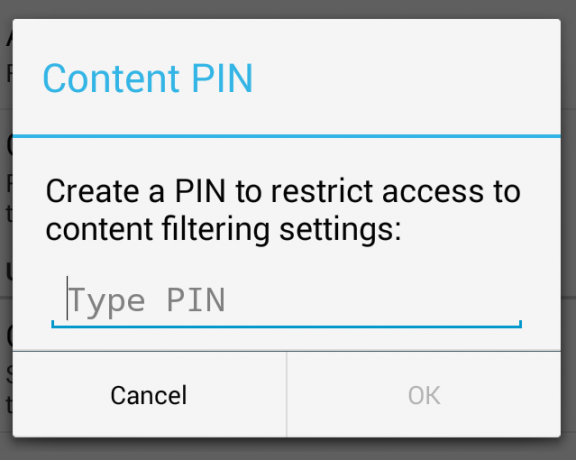
Do lado do usuário, podemos filtrar quais aplicativos são mostrados no aplicativo Play Store nas configurações. Abra o aplicativo Play Store e deslize o menu. Na seção "configurações", procure a entrada marcada como "Filtragem de conteúdo" e toque nela. Você verá várias opções para um nível de filtro e os aplicativos classificados fora desse nível não serão exibidos. Escolha aquele que funciona melhor para você e seu filho e você será solicitado a criar um PIN para salvar (ou editar) a configuração.
Agora, quando as crianças procurarem novos aplicativos na Play Store, elas nem verão os aplicativos que você não quer que vejam!
Leia: Tudo o que você precisa saber sobre o Google Play
